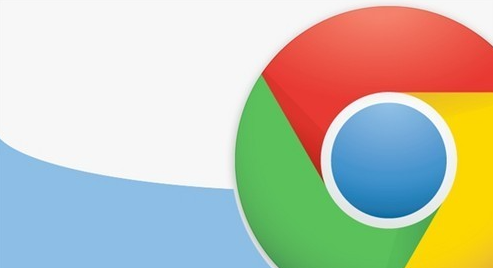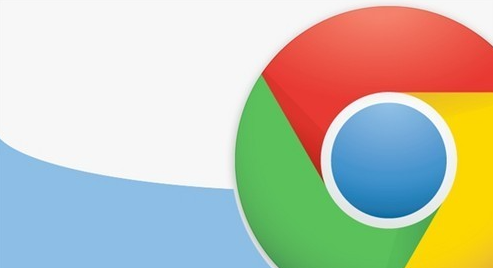
在浏览网页时,我们都希望能快速看到完整的页面内容。对于开发者和高级用户来说,加速 HTML 页面在谷歌浏览器中的渲染速度尤为重要。这不仅关乎用户体验,还能提高工作效率。本文将介绍一些有效的方法来加速谷歌浏览器中 HTML 页面的渲染过程。
一、启用硬件加速
谷歌浏览器支持硬件加速功能,利用 GPU 来处理页面的图形渲染,可显著提升性能。
1. 打开谷歌浏览器:双击桌面上的谷歌浏览器图标,启动浏览器。
2. 进入设置:点击浏览器右上角的三个点(菜单按钮),选择“设置”选项。
3. 高级设置:在设置页面中,滚动到底部,点击“高级”展开更多设置选项。
4. 系统设置:在高级设置中,找到“系统”部分。
5. 启用硬件加速:确保“使用硬件加速模式(如果可用)”选项已勾选。勾选后,浏览器会自动检测系统是否支持硬件加速,并启用相应的功能。
二、优化浏览器
扩展程序
过多的浏览器扩展程序可能会拖慢页面加载速度,合理管理和优化扩展程序是加速渲染的关键。
1. 查看已安装扩展:同样在浏览器的“设置”中,找到“扩展程序”选项,点击进入。这里会列出所有已安装的扩展程序。
2. 禁用不必要的扩展:仔细审查每个扩展,对于那些不常用或对当前浏览任务没有帮助的扩展,点击“禁用”按钮。例如,如果你只是在进行网页开发工作,一些与购物、社交相关的扩展就可以暂时禁用。
3. 定期清理和更新:养成定期检查和更新扩展程序的习惯。过时的扩展可能存在兼容性问题或性能瓶颈,及时更新可以确保其正常运行,提高页面渲染效率。
三、清除缓存和浏览数据
随着时间的推移,浏览器缓存和浏览数据会不断积累,过多的缓存文件可能导致页面加载缓慢。
1. 打开
隐私设置:在谷歌浏览器的“设置”中,点击“隐私和安全”选项。
2. 清除浏览数据:在隐私设置页面中,点击“清除浏览数据”。在弹出的对话框中,选择要清除的内容,包括浏览历史记录、下载记录、缓存图像和文件等。时间范围可以选择“全部时间”,然后点击“清除数据”按钮。
四、优化网络连接
稳定的网络连接是快速加载页面的基础。
1. 检查网络速度:可以通过在线工具测试当前的网络速度,了解上传和下载带宽情况。如果网络速度较慢,尝试优化网络环境,如更换网络位置、升级网络套餐等。
2. 使用有线连接:相比无线 Wi-Fi,以太网有线连接通常更稳定,传输速度也更快。如果有条件,尽量使用有线网络连接设备。
五、简化 HTML 代码
作为开发者,优化 HTML 页面本身的代码结构也能提高渲染速度。
1. 减少嵌套标签:避免过多层级的标签嵌套,合理组织 HTML 结构,使浏览器更容易解析和渲染。例如,尽量减少 div 标签的嵌套层数。
2. 压缩代码:去除 HTML 代码中的空格、换行符和注释等冗余信息,减小文件体积,加快下载和解析速度。可以使用代码压缩工具来实现这一操作。
通过以上这些方法,无论是普通用户还是开发者,都能在一定程度上加速谷歌浏览器中 HTML 页面的渲染速度,从而获得更流畅、高效的浏览体验。希望这些技巧对你有所帮助!